Hvordan tømme informasjonskapsler og hurtigbuffer for ett nettsted i Chrome-nettleseren
Annen Nyttig Guide / / August 05, 2021
Nettsteder sender ut informasjonskapsler til brukere når de får tilgang til dem. Disse informasjonskapslene er en måte for nettsteder å overvåke din atferd på nettstedet. Deretter bruker de den informasjonen til å vise ting i henhold til dine preferanser og valg. Nettsteder sier at informasjonskapsler og hurtigbuffer hjelper deg med å laste siden raskere, ettersom informasjonen om nettstedet allerede er lagret i nettleseren. Men ikke alle nettsteder er trygge, og de fleste av dem sporer brukerens aktiviteter på nettet.
Å ha informasjonskapsler og cache på et bestemt nettsted gir noen fordeler ettersom sidene lastes raskere hvis du har en treg forbindelse. Det lagrer til og med påloggings- eller påloggingsinformasjonen til en bruker. Og ved hjelp av denne informasjonen kan en bruker automatisk logge på nettstedet med bare et enkelt klikk. Men som nevnt ovenfor, fungerer ikke alle nettstedets informasjonskapsler til brukerens beste. Men heldigvis, hvis du er mistenksom over informasjonskapslene til et bestemt nettsted, og du vil fjerne dem, kan du gjøre det. I denne artikkelen vil vi veilede deg om hvordan du kan tømme informasjonskapsler og hurtigbuffer for et bestemt nettsted i Google Chrome-nettleseren.

Slette informasjonskapsler:
Hvis du tømmer informasjonskapsler og hurtigbuffer, vil nettsteder du har besøkt tidligere lastes tregere enn før. Skjemaer blir heller ikke fylt ut automatisk. Du må fylle ut all informasjon manuelt. Noen nettsteder kan til og med vise feilmeldinger, og da vil det be deg om tillatelse til å tillate informasjonskapsler igjen. Men hvis du er noen som ikke vil at annonsefirmaer skal spore internettbevegelsen din, er det bare å fjerne informasjonskapsler.
For å fjerne informasjonskapsler, må du rydde hurtigbufferen for det nettstedet, og det vil fjerne informasjonskapslene. Nå, hvis du bruker Chrome på telefonen og PCen, vil ikke tømming av hurtigbufferen fra telefonen ikke ta seg av informasjonskapslene på PC-en. Informasjonskapsler er maskinvarespesifikke, så du må rydde informasjonskapsler på hver enhet individuelt. Hvis du tømmer informasjonskapsel på et nettsted i Chrome-nettleseren, fjernes det heller ikke fra Firefox eller Safari eller noen annen slik nettleser. For å bli kvitt informasjonskapsler i hver nettleser du bruker på en enhet, må du komme inn på innstillingene til hver av disse nettleserne individuelt.
Hvordan tømme informasjonskapsler og hurtigbuffer for ett nettsted i Chrome-nettleseren?
Så vi vil veilede deg om hvordan du tømmer cache-minne for et bestemt nettsted i Chrome-nettleseren.
- Åpne Google Chrome-nettleseren.
- Gå inn på nettstedet hvis cache- og informasjonskapseldata du vil fjerne.
- Klikk på det lille låsikonet rett ved siden av adresselinjen.
- Klikk på "Nettstedsinnstillinger."

- Klikk nå på knappen "Fjern data" -knappen du ser i neste vindu.
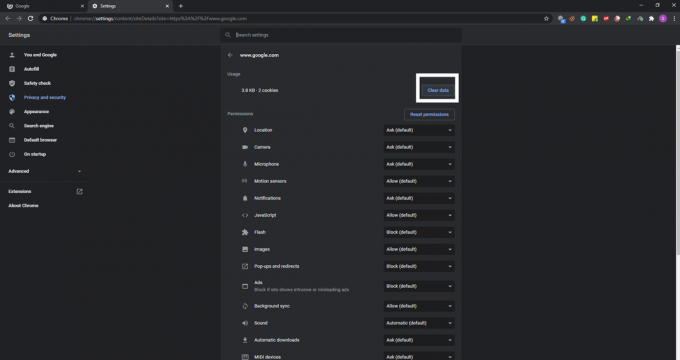
- Klikk på “Tøm” igjen i popup-vinduet som dukker opp og ber om bekreftelse.

- Oppdater nettsiden.
Nå har noen nettsteder underdomener. Metoden ovenfor vil bare fjerne informasjonskapsel- og hurtigbufferdataene for hovedsiden du har angitt i adressefeltet. Hvis du vil fjerne selv underdomener, kan du prøve neste løsning.
- I adresselinjen til Google Chrome skriver du inn “chrome: // settings / content / all” uten anførselstegn.
- Her vil du se en liste over alle nettstedene hvis informasjonskapsler og cache-data er lagret på systemet ditt. Klikk på nettstedet hvis data du vil fjerne.
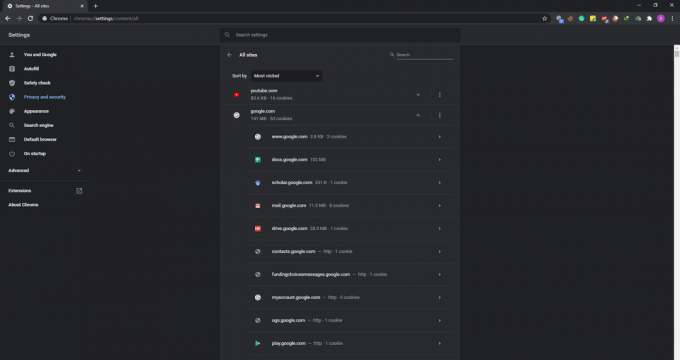
- Alle underdomenenettstedene som er koblet til det nettstedet, vises. Klikk på underdomenenettstedet hvis data du vil fjerne.
- I det neste vinduet klikker du på “tøm data” -knappen og deretter klikker du på “tøm” -knappen i popup-vinduet som dukker opp og ber om bekreftelse.

Denne metoden vil hjelpe deg med å fjerne informasjonskapslene og cache-dataene til et bestemt underdomenenettsted. Hvis du ønsker å rydde informasjonskapsler og hurtigbuffere relatert til et primær- eller domenenettsted på hvert underdomenet, kan du prøve neste metode.
- I adresselinjen til Google Chrome skriver du inn “chrome: // settings / content / all” uten anførselstegn.
- Her vil du se en liste over alle nettstedene hvis informasjonskapsler og cache-data er lagret på systemet ditt.
- Klikk på ikonet med tre prikker ved siden av hoveddomenet, og velg deretter "Fjern data."

- Klikk på “Tøm” når et popup-vindu dukker opp, og be om bekreftelse på handlingen din.

Dette vil fjerne informasjonskapsler og hurtigbufferdata på hvert underdomenenettsted relatert til hoveddomenet hvis data du har slettet.
Denne enkle metoden vil kvitte seg med alle informasjonskapslene og hurtigbufferdataene som er lagret for et nettsted i Chrome-nettleseren din. Etter dette, hvis du besøker nettstedet igjen, vil det sannsynligvis lastes med lavere hastighet. Hvis det er et nettsted som krever pålogging til en konto, blir du bedt om å logge på igjen med legitimasjonen din.
Nå, hvis du har spørsmål med denne guiden, kan du kommentere nedenfor. Sørg også for å sjekke ut våre andre artikler om Tips og triks for iPhone,Android-tips og triks, PC-tips og triks, og mye mer for mer nyttig informasjon.
En techno freak som elsker nye dingser og alltid ivrig etter å vite om de nyeste spillene og alt som skjer i og rundt teknologiverden. Han har en massiv interesse for Android og streaming-enheter.


